Erro de JavaScript ao alternar para o modo escuro pela primeira vez
Você pode encontrar o seguinte erro no Multilogin ao mudar para o modo escuro pela primeira vez:
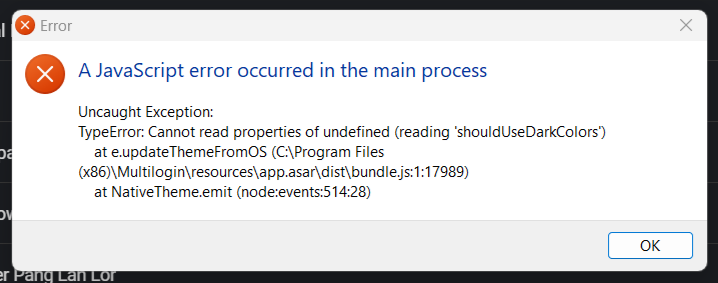
O problema diz respeito ao modo escuro, que não está funcionando corretamente no aplicativo de desktop. Este artigo descreve como corrigir esse problema.
Opção 1: clique no botão “OK” no pop-up de erro
A maneira mais fácil de resolver esse problema é clicar no botão “OK” no pop-up de erro e você pode continuar usando o aplicativo Multilogin sem problemas.
Opção 2: adicionar/ajustar propriedade do modo escuro no arquivo app.properties
- Feche o Multilogin
- Navegue até a pasta \.multiloginapp.com, que está localizada no diretório do usuário
- Windows: C:\Usuários\%nomedeusuário%\.multiloginapp.com
- macOS: /Usuários/%nomedeusuário%/.multiloginapp.com
- Linux: /home/%nomedeusuario%/.multiloginapp.com
Para achar a pasta no Mac, abra o Finder, pressione Cmd + Shift + H para abrir uma pasta de usuário, e pressione Cmd + Shift + . (ponto final) para mostrar arquivos ocultos. Depois disso, vá para a pasta .multiloginapp.com/data.
- Abra o arquivo app.properties usando qualquer editor de texto, como o “Notepad”
- Verifique se a propriedade
multiloginapp.darkmode.enabledestá presente no arquivo:- Caso esta linha não seja apresentada, adicione-a com o seguinte formato:
multiloginapp.darkmode.enabled = false - Se esta linha for apresentada com o valor
true, altere detrueparafalse
- Caso esta linha não seja apresentada, adicione-a com o seguinte formato:
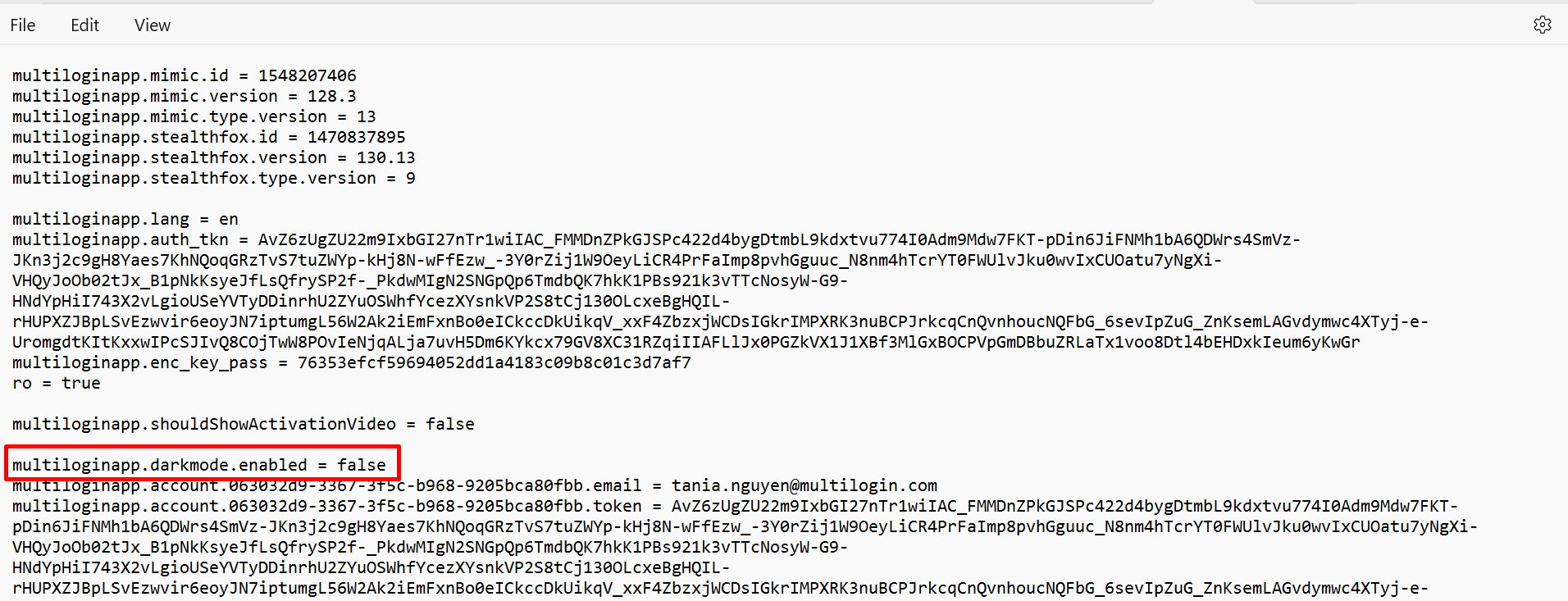
- Salve o arquivo e inicie o aplicativo novamente. Depois disso, você pode alterar manualmente o modo escuro/claro na interface do usuário do aplicativo Multilogin .


